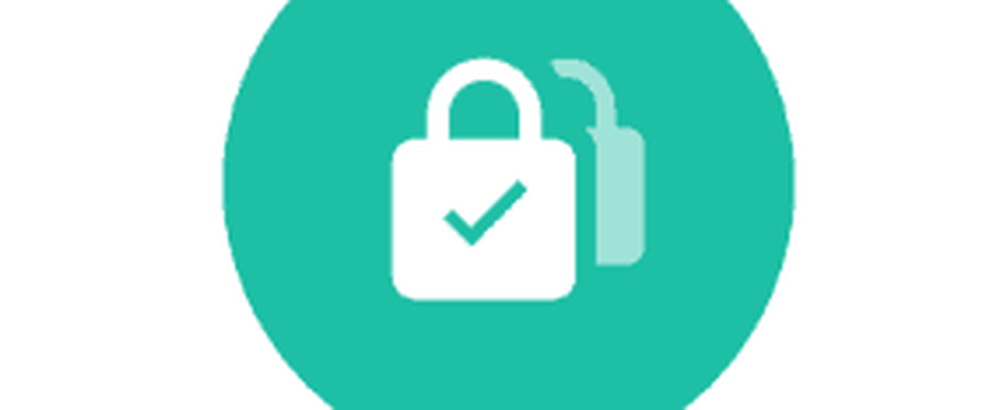Wie Sie den freien Speicherplatz auf Ihrem Mac sicher abwischen

Jeder, der sich mit Ihrem Mac auskennt und über fortgeschrittene Computerkenntnisse verfügt, kann gelöschte Dateien möglicherweise von Ihrem Laufwerk wiederherstellen. Es sei denn, Sie löschen sie zuerst sicher.
Wenn Sie Ihre Dateien noch nicht sicher gelöscht haben, ist es nicht zu spät. Wenn sich in Ihrem Mac eine regelmäßig drehende Festplatte (HDD) befindet, können Sie den freien Speicherplatz auf Ihrem Mac sicher löschen und so die Wiederherstellung von Dateien verhindern, die nicht sicher gelöscht wurden. Wenn Ihr Mac über eine SSD verfügt, müssen Sie den freien Speicherplatz nicht sicher löschen, und Sie sollten dies nicht tun.
Heute besprechen wir, was mit der Secure Erase Free Space-Funktion im Festplatten-Dienstprogramm auf Ihrem Mac passiert ist, und wie Sie den freien Speicherplatz auf der Festplatte Ihres Mac ohne diese Funktion sicher löschen können.
Was geschah, um das Löschen von freiem Speicherplatz in macOS zu sichern?
Die Funktion "Sicheres Löschen von freiem Speicherplatz" im Festplatten-Dienstprogramm auf Ihrem Mac fügte dem Löschen von Dateien eine neue Ebene der Privatsphäre und Sicherheit hinzu. Mit dieser Funktion konnten Sie den freien Speicherplatz auf einem Laufwerk überschreiben, um zu verhindern, dass gelöschte Dateien wiederhergestellt werden.
Moderne Versionen von macOS und spätere Versionen von OS X, wie El Capitan, enthalten die Funktion "Sicheres Löschen von freiem Speicherplatz" nicht im Festplatten-Dienstprogramm. Da die meisten Macs jetzt mit Solid State Drives (SSDs) anstelle von regulären Festplatten ausgestattet sind, ist Apple der Ansicht, dass diese Funktion nicht erforderlich ist. Wenn Sie Dateien normalerweise auf einer SSD löschen, ist es schwierig, diese Daten wiederherzustellen.
Apple erklärte, dass Sie die SSD Ihres Mac in der Online-Wissensdatenbank nicht sicher löschen müssen:
Verwenden Sie FileVault, um Ihre Daten sicher zu haltenBei einem SSD-Laufwerk sind das sichere Löschen und der freie Speicherplatz im Festplatten-Dienstprogramm nicht verfügbar. Diese Optionen sind für ein SSD-Laufwerk nicht erforderlich, da ein Standardlöschen die Wiederherstellung von Daten von einer SSD erschwert.
Unabhängig davon, ob Sie eine SSD oder eine HDD besitzen, sollten Sie FileVault zum Schutz Ihrer Daten verwenden. FileVault verschlüsselt Ihr gesamtes Laufwerk, sodass alle Ihre Dateien geschützt sind. Sie benötigen ein Passwort, um auf alles auf der Festplatte zuzugreifen. Ohne diese Daten bleiben Ihre Daten verschlüsselt und vor unbefugtem Zugriff geschützt.
Löschen Sie den freien Speicherplatz auf Ihrem Mac mit der Befehlszeile
Sichern Sie Ihre Daten, bevor Sie den freien Speicherplatz auf Ihrem Mac über die Befehlszeile löschen.
Wenn Sie Ihre Daten gesichert haben, öffnen Sie die Terminal-App im Anwendungen> Dienstprogramme Mappe.
Geben Sie dann den folgenden Befehl an der Eingabeaufforderung ein und drücken Sie Eingeben.
diskutil secureErase freespace 4 / Volumes / Macintosh \ HD
Stellen Sie sicher, dass Sie den Befehl mit "freespace" versehen. Dies bedeutet, dass Sie nur den freien Speicherplatz auf dem Laufwerk und nicht das gesamte Laufwerk löschen.
Die Zahl „4“ gibt den Löschpegel an, der auf dem freien Speicherplatz des Laufwerks ausgeführt wird. Sie können „4“ für die Wischebene verwenden oder eine andere Option aus der folgenden Liste auswählen:
- 0 - Löschen mit nur einem Durchlauf.
- 1 - Zufallswiedergabe mit einem Durchlauf.
- 2 - Sicheres Löschen von US-DoD 7-Pass.
- 3 - Gutmann-Algorithmus Sicheres Löschen durch 35 Durchgänge.
- 4 - US-DoE-Algorithmus Sicheres Löschen mit 3 Durchgängen.
Je mehr Durchläufe Sie beim Löschen des freien Speicherplatzes ausführen, desto länger dauert der Vorgang.
Ersetzen Sie "Macintosh \ HD" durch den Namen des Volumes, auf dem Sie den freien Speicherplatz löschen möchten. Wenn der Name des Datenträgers ein Leerzeichen enthält, geben Sie vor dem Leerzeichen einen umgekehrten Schrägstrich ein, wie wir es in unserem Befehl getan haben. Stellen Sie sicher, dass Sie "/ Volumes /" vor dem Namen des Volumes angeben.

Wenn der Vorgang abgeschlossen ist, wird eine Meldung angezeigt und Sie kehren zur Eingabeaufforderung zurück.

Wischen Sie mit CCleaner den freien Speicherplatz auf Ihrem Mac sicher ab
Für CCleaner für Mac stehen weniger Tools zur Verfügung als für CCleaner für Windows. Mit der kostenlosen Version von CCleaner können Sie den freien Speicherplatz auf einer Festplatte jedoch sicher löschen. Sie können für die Pro-Version bezahlen, dies ist jedoch nicht erforderlich.
Laden Sie CCleaner herunter und installieren Sie es. Wenn Sie das Programm öffnen, klicken Sie auf Werkzeuge im linken Bereich. Dann klick Freier Speicherplatz löschen im mittleren Bereich.
Wählen Sie ein Volume aus, auf dem Sie den freien Speicherplatz löschen möchten. Wenn Sie eine SSD auswählen, wird im angezeigt Einzelheiten In einem Feld steht, dass freier Speicherplatz für SSDs nicht verfügbar ist.
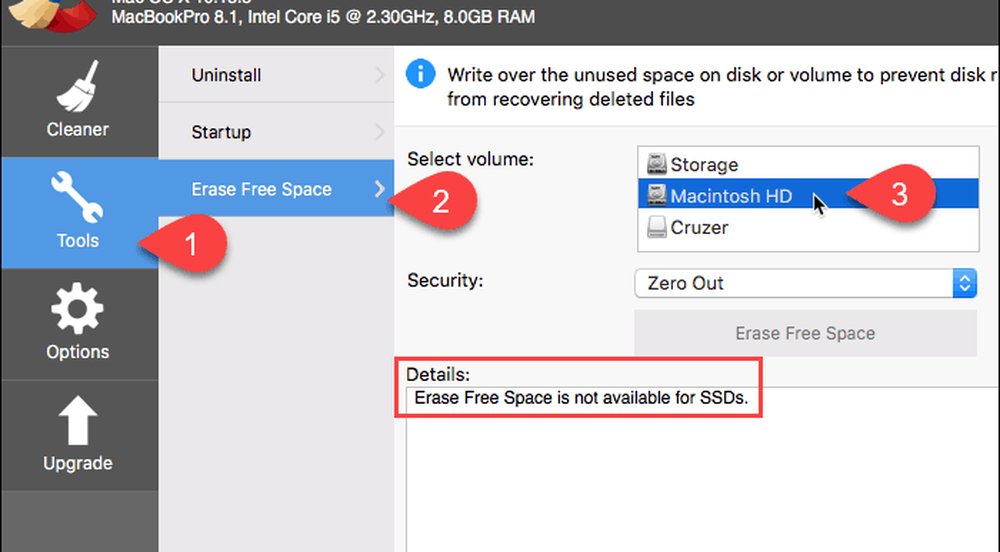
Wenn Sie eine normale Festplatte ausgewählt haben, wählen Sie eine der folgenden Optionen aus Sicherheit Dropdown-Liste.
- Null aus
- 7-Pass-Löschen
- 35-Pass löschen
Dann klick Freier Speicherplatz löschen.
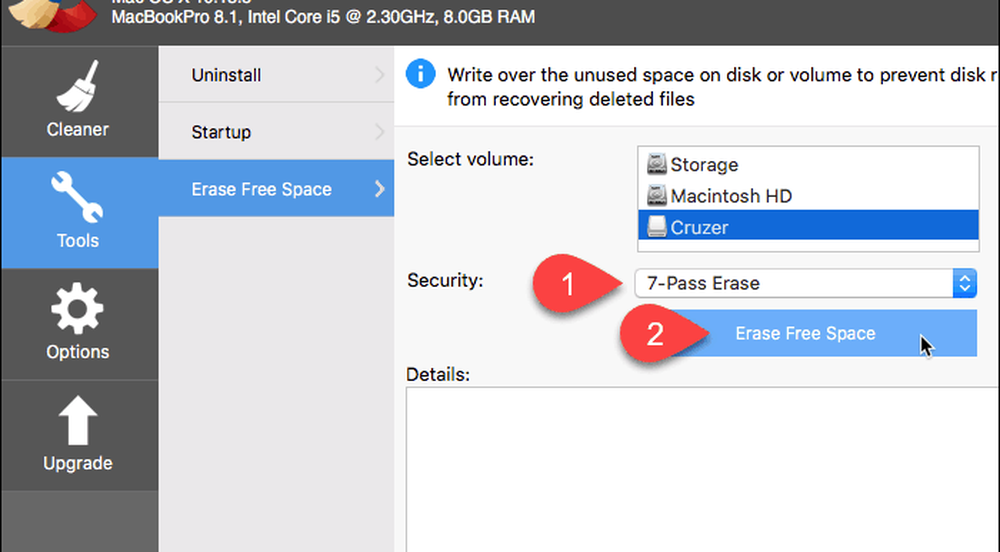
CCleaner weist Sie darauf hin, dass der Vorgang mehrere Stunden dauern kann.
Klicken Sie auf, um den freien Speicherplatz auf dem ausgewählten Laufwerk zu löschen Ja. Wenn Sie Ihre Meinung geändert haben, klicken Sie auf Nein.
Wenn Sie geklickt haben Ja, Geben Sie Ihr Passwort ein, wenn Sie dazu aufgefordert werden.

Der Wischvorgang beginnt und der Fortschritt wird im angezeigt Einzelheiten Box.
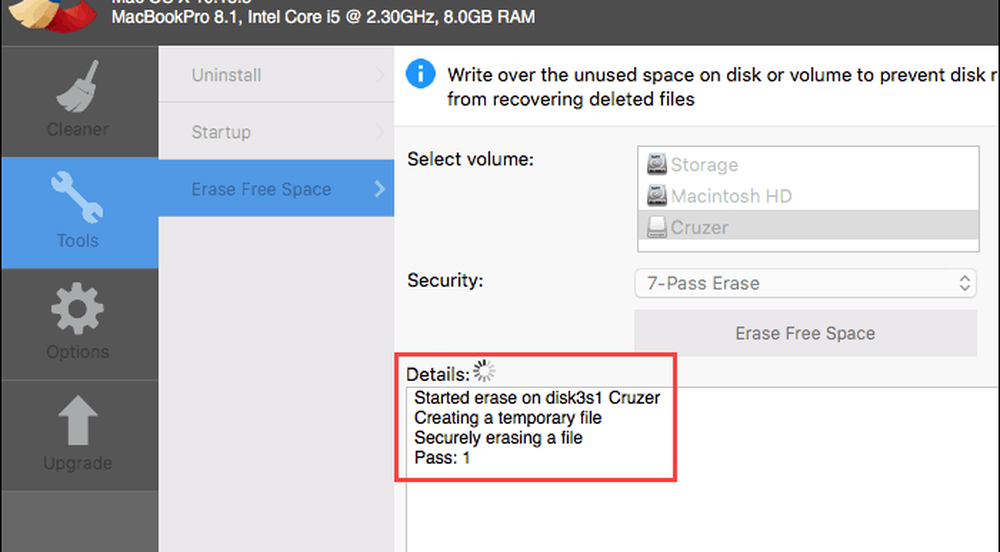
Verhindern, dass private Daten wiederhergestellt werden
Apple-Geräte, einschließlich Macs, sind seit langem bekannt. Wenn Sie noch einen älteren Mac mit einer normalen Festplatte besitzen, verwenden Sie eine dieser Methoden, um sicherzustellen, dass Ihre vertraulichen gelöschten Dateien nicht wiederhergestellt werden können.
Wenn Sie auch einen Windows-PC verwenden, können Sie auf folgende Weise den freien Speicherplatz in Windows sicher löschen.
Kennen Sie andere Methoden oder Tools zum sicheren Löschen von freiem Speicherplatz auf einem Mac oder andere Optionen zum sicheren Entfernen von Daten für moderne Versionen des Mac-Betriebssystems? Teilen Sie uns Ihre Gedanken und Ideen in den Kommentaren unten mit!